文档设置与打印
- 格式:pptx
- 大小:560.87 KB
- 文档页数:10
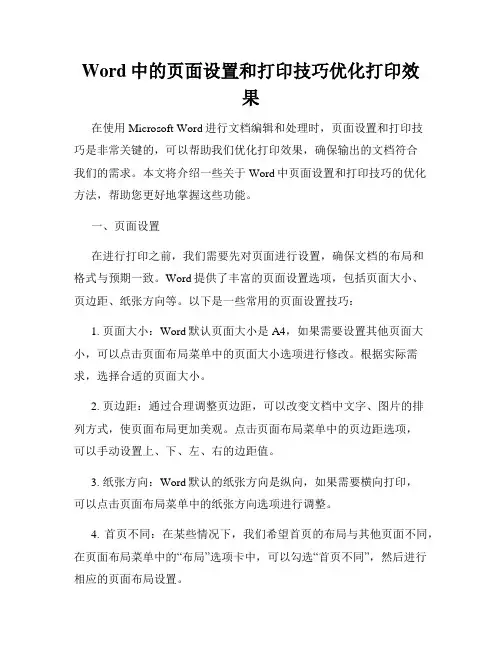
Word中的页面设置和打印技巧优化打印效果在使用Microsoft Word进行文档编辑和处理时,页面设置和打印技巧是非常关键的,可以帮助我们优化打印效果,确保输出的文档符合我们的需求。
本文将介绍一些关于Word中页面设置和打印技巧的优化方法,帮助您更好地掌握这些功能。
一、页面设置在进行打印之前,我们需要先对页面进行设置,确保文档的布局和格式与预期一致。
Word提供了丰富的页面设置选项,包括页面大小、页边距、纸张方向等。
以下是一些常用的页面设置技巧:1. 页面大小:Word默认页面大小是A4,如果需要设置其他页面大小,可以点击页面布局菜单中的页面大小选项进行修改。
根据实际需求,选择合适的页面大小。
2. 页边距:通过合理调整页边距,可以改变文档中文字、图片的排列方式,使页面布局更加美观。
点击页面布局菜单中的页边距选项,可以手动设置上、下、左、右的边距值。
3. 纸张方向:Word默认的纸张方向是纵向,如果需要横向打印,可以点击页面布局菜单中的纸张方向选项进行调整。
4. 首页不同:在某些情况下,我们希望首页的布局与其他页面不同,在页面布局菜单中的“布局”选项卡中,可以勾选“首页不同”,然后进行相应的页面布局设置。
二、打印设置除了页面设置外,打印设置也是优化打印效果的重要环节。
Word提供了多种打印选项,让我们可以根据需要进行个性化设置。
以下是一些常用的打印设置技巧:1. 打印预览:在打印之前,可以先进行打印预览,查看文档的最终打印效果。
通过打印预览,我们可以发现并修正一些格式问题,确保打印输出符合预期。
2. 打印范围:如果只需要打印文档中的一部分内容,可以在打印选项中设置打印范围。
选择“页面范围”选项,并指定开始和结束的页码,即可打印指定页面。
3. 打印多份:当我们需要打印多份文档副本时,可以在打印选项中设置打印份数。
选择“份数”选项,并指定需要打印的份数。
4. 纸张来源:如果我们有多个打印机或纸盒供选择,可以在打印选项中设置纸张来源。
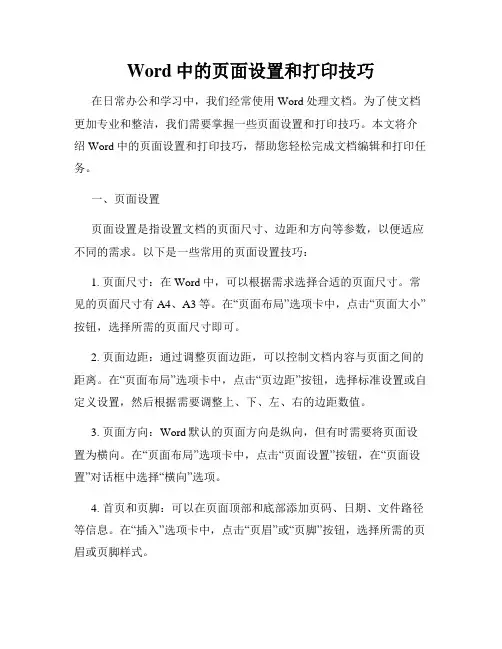
Word中的页面设置和打印技巧在日常办公和学习中,我们经常使用Word处理文档。
为了使文档更加专业和整洁,我们需要掌握一些页面设置和打印技巧。
本文将介绍Word中的页面设置和打印技巧,帮助您轻松完成文档编辑和打印任务。
一、页面设置页面设置是指设置文档的页面尺寸、边距和方向等参数,以便适应不同的需求。
以下是一些常用的页面设置技巧:1. 页面尺寸:在Word中,可以根据需求选择合适的页面尺寸。
常见的页面尺寸有A4、A3等。
在“页面布局”选项卡中,点击“页面大小”按钮,选择所需的页面尺寸即可。
2. 页面边距:通过调整页面边距,可以控制文档内容与页面之间的距离。
在“页面布局”选项卡中,点击“页边距”按钮,选择标准设置或自定义设置,然后根据需要调整上、下、左、右的边距数值。
3. 页面方向:Word默认的页面方向是纵向,但有时需要将页面设置为横向。
在“页面布局”选项卡中,点击“页面设置”按钮,在“页面设置”对话框中选择“横向”选项。
4. 首页和页脚:可以在页面顶部和底部添加页码、日期、文件路径等信息。
在“插入”选项卡中,点击“页眉”或“页脚”按钮,选择所需的页眉或页脚样式。
二、打印技巧在打印文档时,我们可以根据需要进行一些设置,以使打印件更加符合实际需求。
以下是一些常用的打印技巧:1. 打印预览:在打印前,可以先点击“文件”选项卡中的“打印预览”按钮,查看文档的打印效果。
如果需要调整,可以返回文档进行相应的修改。
2. 打印范围:如果只需要打印文档中的特定部分,可以在打印设置中选择打印范围。
在“打印”对话框中的“页面范围”选项中,选择所需的范围,比如打印当前页、选定的页面或整个文档等。
3. 调整页面布局:在Word中,可以调整页面布局,使得打印效果更加理想。
在“页面布局”选项卡,可以设置页面的缩放比例、页码的位置和样式等。
4. 双面打印:如果打印机支持双面打印,可以在“打印”对话框中选择双面打印选项,以节约纸张和环保。
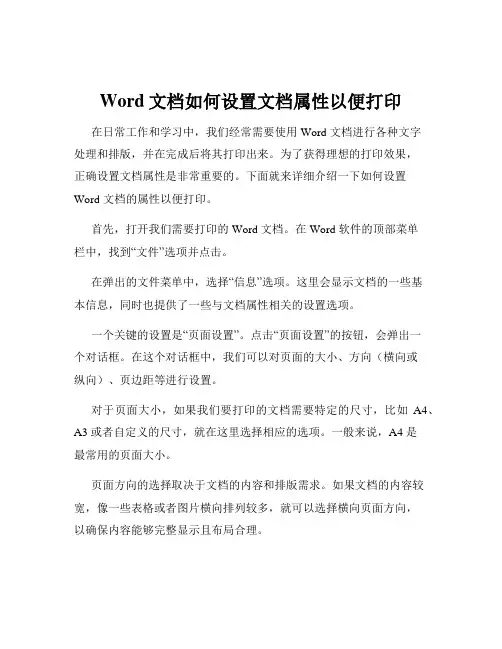
Word文档如何设置文档属性以便打印在日常工作和学习中,我们经常需要使用 Word 文档进行各种文字处理和排版,并在完成后将其打印出来。
为了获得理想的打印效果,正确设置文档属性是非常重要的。
下面就来详细介绍一下如何设置Word 文档的属性以便打印。
首先,打开我们需要打印的 Word 文档。
在 Word 软件的顶部菜单栏中,找到“文件”选项并点击。
在弹出的文件菜单中,选择“信息”选项。
这里会显示文档的一些基本信息,同时也提供了一些与文档属性相关的设置选项。
一个关键的设置是“页面设置”。
点击“页面设置”的按钮,会弹出一个对话框。
在这个对话框中,我们可以对页面的大小、方向(横向或纵向)、页边距等进行设置。
对于页面大小,如果我们要打印的文档需要特定的尺寸,比如A4、A3 或者自定义的尺寸,就在这里选择相应的选项。
一般来说,A4 是最常用的页面大小。
页面方向的选择取决于文档的内容和排版需求。
如果文档的内容较宽,像一些表格或者图片横向排列较多,就可以选择横向页面方向,以确保内容能够完整显示且布局合理。
页边距的设置也很重要。
合适的页边距可以让文档在打印时看起来更加美观和专业。
通常,上下左右的页边距可以设置为 25 厘米左右,但这也可以根据具体的需求进行调整。
比如,如果文档需要装订,那么在左侧可以适当增加页边距,为装订留出空间。
接下来,我们看一下“纸张”选项。
在这里,可以选择纸张的来源,比如纸盒 1 或者纸盒 2,还可以设置纸张的类型,比如普通纸、厚纸或者信封等。
再说说“布局”选项。
在布局中,我们可以设置页眉和页脚的距离、奇偶页不同的页眉页脚、首页不同的页眉页脚等。
页眉和页脚可以包含页码、文档标题、作者等信息,方便我们在打印后的文档中进行识别和查找。
另外,文档的“字体”和“段落”格式也会影响打印效果。
在设置字体时,要注意字体的大小、颜色和样式是否适合打印。
对于段落,要关注行距、缩进等设置,以保证文档的排版整齐、清晰。
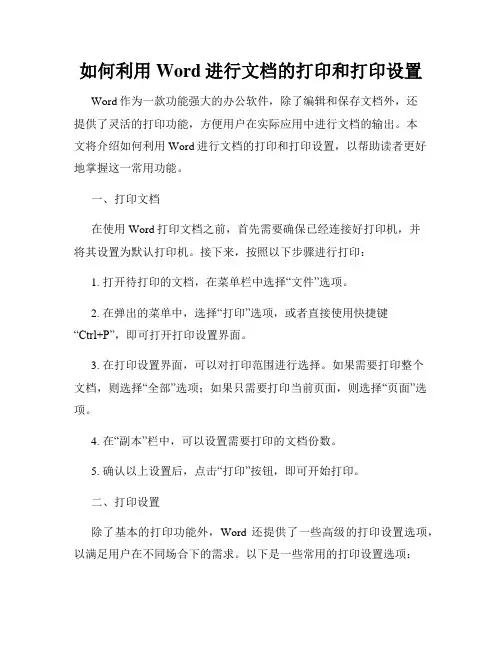
如何利用Word进行文档的打印和打印设置Word作为一款功能强大的办公软件,除了编辑和保存文档外,还提供了灵活的打印功能,方便用户在实际应用中进行文档的输出。
本文将介绍如何利用Word进行文档的打印和打印设置,以帮助读者更好地掌握这一常用功能。
一、打印文档在使用Word打印文档之前,首先需要确保已经连接好打印机,并将其设置为默认打印机。
接下来,按照以下步骤进行打印:1. 打开待打印的文档,在菜单栏中选择“文件”选项。
2. 在弹出的菜单中,选择“打印”选项,或者直接使用快捷键“Ctrl+P”,即可打开打印设置界面。
3. 在打印设置界面,可以对打印范围进行选择。
如果需要打印整个文档,则选择“全部”选项;如果只需要打印当前页面,则选择“页面”选项。
4. 在“副本”栏中,可以设置需要打印的文档份数。
5. 确认以上设置后,点击“打印”按钮,即可开始打印。
二、打印设置除了基本的打印功能外,Word还提供了一些高级的打印设置选项,以满足用户在不同场合下的需求。
以下是一些常用的打印设置选项:1. 页面设置:在打印设置界面的“页面设置”选项中,可以设置页面的纸张类型、方向、页边距等参数。
通过调整这些参数,可以使打印效果更加符合实际需求。
2. 打印预览:在进行打印之前,可以点击“打印预览”按钮,预览文档的打印效果。
通过预览,可以及时发现并纠正格式或内容上的错误,以确保打印结果的准确性。
3. 打印区域设置:如果只需要打印文档中的部分内容,可以在打印设置界面的“设置”选项中选择“打印定制区域”。
然后,在文档中通过拖动鼠标选择需要打印的区域,最后点击“确定”进行打印。
4. 打印多页:在进行大量文档打印时,可以选择将多个页面打印在一张纸上,以减少纸张的浪费。
在打印设置界面的“多页”选项中,可以选择将文档按照2页、4页、6页等方式打印在一张纸上。
5. 打印目录和索引:对于包含目录或索引的文档,可以在打印设置界面的“设置”选项中勾选“打印目录和索引”,以便将目录和索引内容一并打印出来。
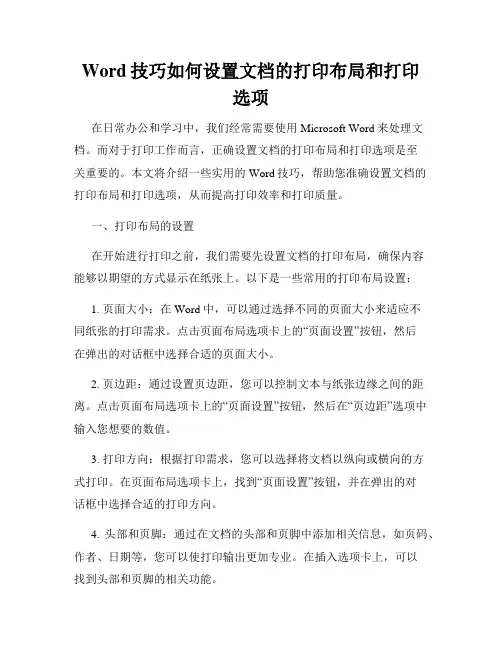
Word技巧如何设置文档的打印布局和打印选项在日常办公和学习中,我们经常需要使用Microsoft Word来处理文档。
而对于打印工作而言,正确设置文档的打印布局和打印选项是至关重要的。
本文将介绍一些实用的Word技巧,帮助您准确设置文档的打印布局和打印选项,从而提高打印效率和打印质量。
一、打印布局的设置在开始进行打印之前,我们需要先设置文档的打印布局,确保内容能够以期望的方式显示在纸张上。
以下是一些常用的打印布局设置:1. 页面大小:在Word中,可以通过选择不同的页面大小来适应不同纸张的打印需求。
点击页面布局选项卡上的“页面设置”按钮,然后在弹出的对话框中选择合适的页面大小。
2. 页边距:通过设置页边距,您可以控制文本与纸张边缘之间的距离。
点击页面布局选项卡上的“页面设置”按钮,然后在“页边距”选项中输入您想要的数值。
3. 打印方向:根据打印需求,您可以选择将文档以纵向或横向的方式打印。
在页面布局选项卡上,找到“页面设置”按钮,并在弹出的对话框中选择合适的打印方向。
4. 头部和页脚:通过在文档的头部和页脚中添加相关信息,如页码、作者、日期等,您可以使打印输出更加专业。
在插入选项卡上,可以找到头部和页脚的相关功能。
二、打印选项的设置在您设置好文档的打印布局后,接下来需要关注一些打印选项,以确保打印效果和输出结果符合您的预期。
以下是一些常用的打印选项设置:1. 打印范围:如果您只需要打印文档中的特定页码范围,可以在打印选项中设置。
在打印选项中找到“页码”设置,选择您希望打印的起始页和结束页。
2. 打印副本:当您需要多份副本时,可以在打印选项中设置打印的副本数量。
一般情况下,在“打印”选项卡上可以找到“副本”设置。
3. 打印质量:通过调整打印选项中的打印质量设置,您可以选择不同的输出质量,以适应不同的打印需求。
在打印选项中,通常会有“打印质量”或“打印速度”等选项供您选择。
4. 打印预览:在进行实际打印之前,您可以使用打印预览功能来查看打印输出的效果。
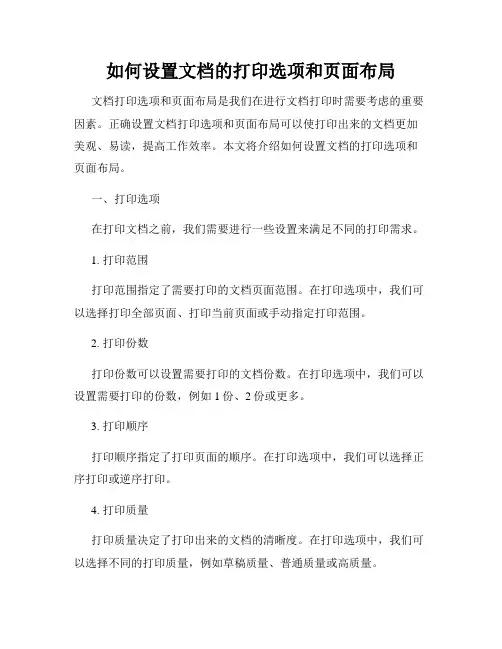
如何设置文档的打印选项和页面布局文档打印选项和页面布局是我们在进行文档打印时需要考虑的重要因素。
正确设置文档打印选项和页面布局可以使打印出来的文档更加美观、易读,提高工作效率。
本文将介绍如何设置文档的打印选项和页面布局。
一、打印选项在打印文档之前,我们需要进行一些设置来满足不同的打印需求。
1. 打印范围打印范围指定了需要打印的文档页面范围。
在打印选项中,我们可以选择打印全部页面、打印当前页面或手动指定打印范围。
2. 打印份数打印份数可以设置需要打印的文档份数。
在打印选项中,我们可以设置需要打印的份数,例如1份、2份或更多。
3. 打印顺序打印顺序指定了打印页面的顺序。
在打印选项中,我们可以选择正序打印或逆序打印。
4. 打印质量打印质量决定了打印出来的文档的清晰度。
在打印选项中,我们可以选择不同的打印质量,例如草稿质量、普通质量或高质量。
5. 打印方向打印方向决定了文档打印的方向,包括纵向和横向。
在打印选项中,我们可以选择打印方向,以适应不同的文档内容和纸张大小。
二、页面布局页面布局是指文档在打印页面上的排列方式和大小。
正确设置页面布局可以使打印出来的文档更加整齐、易读。
1. 页面大小页面大小与纸张大小对应,决定了文档在纸张上的大小。
在页面布局中,我们可以选择不同的页面大小,例如A4、A5或其他自定义大小。
2. 页边距页边距决定了文档内容与纸张边缘之间的距离。
在页面布局中,我们可以设置上、下、左、右的页边距,以确保文档内容被正确地打印在纸张上。
3. 页面方向页面方向与打印方向相关,决定了文档在页面上的横向或纵向排列。
在页面布局中,我们可以选择页面方向,以适应文档内容的排列方式。
4. 页眉和页脚页眉和页脚可以在打印页面的顶部和底部添加额外的信息,例如文档标题、页码或公司标识。
在页面布局中,我们可以自定义页眉和页脚的内容和格式。
5. 栏目设置栏目设置可以将文档分成多列,以适应不同的排版需求。
在页面布局中,我们可以设置文档的栏目数和栏目间距,以使文档内容更加有序、清晰。
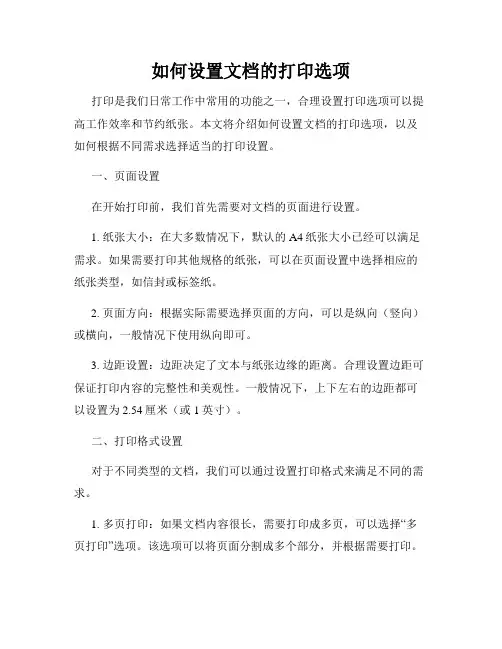
如何设置文档的打印选项打印是我们日常工作中常用的功能之一,合理设置打印选项可以提高工作效率和节约纸张。
本文将介绍如何设置文档的打印选项,以及如何根据不同需求选择适当的打印设置。
一、页面设置在开始打印前,我们首先需要对文档的页面进行设置。
1. 纸张大小:在大多数情况下,默认的A4纸张大小已经可以满足需求。
如果需要打印其他规格的纸张,可以在页面设置中选择相应的纸张类型,如信封或标签纸。
2. 页面方向:根据实际需要选择页面的方向,可以是纵向(竖向)或横向,一般情况下使用纵向即可。
3. 边距设置:边距决定了文本与纸张边缘的距离。
合理设置边距可保证打印内容的完整性和美观性。
一般情况下,上下左右的边距都可以设置为2.54厘米(或1英寸)。
二、打印格式设置对于不同类型的文档,我们可以通过设置打印格式来满足不同的需求。
1. 多页打印:如果文档内容很长,需要打印成多页,可以选择“多页打印”选项。
该选项可以将页面分割成多个部分,并根据需要打印。
2. 打印范围:如果只需要打印文档的特定部分,可以在打印选项中选择打印范围。
例如,只打印第1页到第5页,或者打印从第10页开始的所有页面。
3. 打印顺序:根据需要,选择适当的打印顺序。
一般有从上到下、从左到右或者从后到前等选项。
选择合适的打印顺序可以使打印过程更加顺利。
三、打印质量设置打印质量直接关系到打印效果的好坏,因此,我们应根据实际需求进行相应的设置。
1. 打印分辨率:选择合适的打印分辨率可以提高打印的清晰度,保证图片和文字的细节更加清晰可见。
一般情况下,选择最高可用的分辨率。
2. 选择打印模式:在打印选项中,可以选择不同的打印模式,如草稿模式、标准模式或者最佳模式。
草稿模式打印速度较快,但打印质量较低;最佳模式打印速度较慢,但打印质量较高。
四、其他设置除了上述基本设置外,我们还可以根据具体需求进行其他设置。
1. 双面打印:如果需要打印的文档较多,可以选择双面打印以节约纸张。

如何在Word中设置页面布局和打印选项在日常的办公和学习中,我们经常需要使用Word 来处理各种文档。
而正确地设置页面布局和打印选项,可以让我们的文档更加美观、规范,并且能够满足不同的打印需求。
下面,我将详细为您介绍在 Word 中如何设置页面布局和打印选项。
一、页面布局设置(一)页面大小和方向打开 Word 文档,点击“布局”选项卡,在“页面设置”组中,您可以选择页面的大小(如A4、A3 等)和方向(纵向或横向)。
一般来说,默认的页面大小是 A4,方向为纵向。
如果您的文档内容较多,需要更宽的页面来展示,比如表格或图片较多的情况,可以选择横向页面。
(二)页边距页边距的设置对于文档的排版非常重要。
在“页面设置”组中,点击“页边距”按钮,您可以选择 Word 提供的默认页边距设置,如普通、窄、适中、宽等,也可以自定义页边距的数值。
比如,对于正式的文档,页边距可以设置得稍宽一些,以增加文档的美观度和专业性;而对于内容紧凑的文档,可以适当减小页边距,以充分利用页面空间。
(三)纸张来源如果您使用的打印机支持不同的纸张来源(如纸盒、手动进纸等),您可以在“页面设置”对话框的“纸张”选项卡中进行设置。
(四)分栏分栏功能可以将页面分为多栏,适用于排版报纸、杂志等文档。
在“页面设置”组中,点击“栏”按钮,您可以选择预设的栏数和栏宽,也可以自定义分栏的设置。
(五)页眉和页脚页眉和页脚可以在文档的顶部和底部添加固定的信息,如页码、文档标题、日期等。
点击“插入”选项卡,选择“页眉”或“页脚”,然后在编辑区域中输入您想要的内容。
您还可以对页眉和页脚的格式进行设置,如字体、字号、对齐方式等。
二、打印选项设置(一)打印范围在打印文档之前,您可以选择打印的范围。
点击“文件”选项卡,选择“打印”,在“打印”窗口中,您可以选择打印“全部”文档、“当前页”、“选定内容”或者指定的页面范围。
(二)打印份数在“打印”窗口中,您可以设置打印的份数。
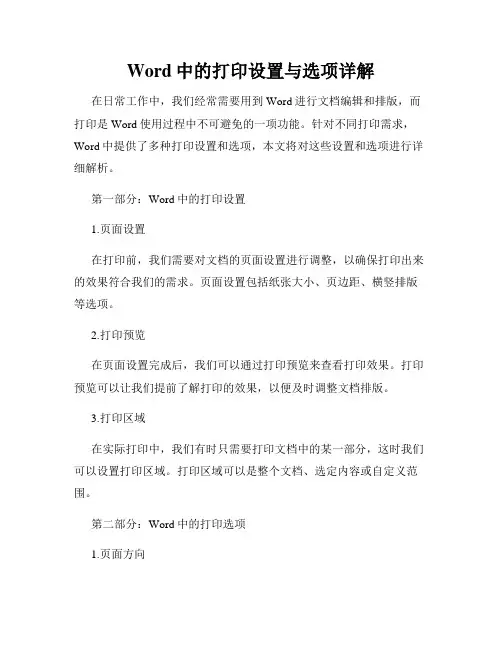
Word中的打印设置与选项详解在日常工作中,我们经常需要用到Word进行文档编辑和排版,而打印是Word使用过程中不可避免的一项功能。
针对不同打印需求,Word中提供了多种打印设置和选项,本文将对这些设置和选项进行详细解析。
第一部分:Word中的打印设置1.页面设置在打印前,我们需要对文档的页面设置进行调整,以确保打印出来的效果符合我们的需求。
页面设置包括纸张大小、页边距、横竖排版等选项。
2.打印预览在页面设置完成后,我们可以通过打印预览来查看打印效果。
打印预览可以让我们提前了解打印的效果,以便及时调整文档排版。
3.打印区域在实际打印中,我们有时只需要打印文档中的某一部分,这时我们可以设置打印区域。
打印区域可以是整个文档、选定内容或自定义范围。
第二部分:Word中的打印选项1.页面方向页面方向用于设置打印纸张的横向还是纵向。
可以根据实际需要来选择。
2.纸张类型在打印时,我们还需要根据打印机和打印纸张的大小来选择纸张类型。
如果使用的不是标准的A4或A5纸张,我们需要自定义纸张大小。
3.打印质量打印质量会影响打印速度和打印效果。
一般来说,打印质量越高,打印出来的效果越好,但相应的打印速度也会变慢。
4.打印顺序打印顺序可以选择先打印奇数页还是偶数页,也可以选择从上到下还是从下到上进行打印。
5.双面打印如果需要进行双面打印,我们可以选择在打印选项中开启双面打印功能。
双面打印可以节约打印纸张,并且方便排版。
总结:以上就是Word中的打印设置与选项的详细解析。
在实际工作中,我们需要灵活运用这些设置和选项,以便满足不同的打印需求。
另外,为了更好地使用Word,我们还需要熟练掌握其他功能,比如快捷键、样式等,这些将有助于提高我们的工作效率。
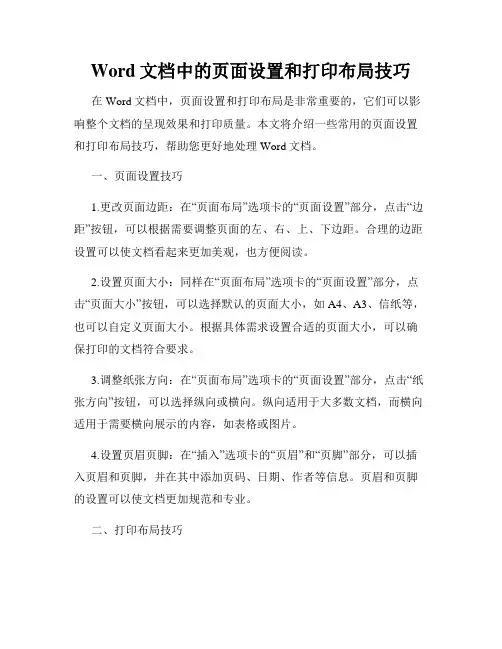
Word文档中的页面设置和打印布局技巧在Word文档中,页面设置和打印布局是非常重要的,它们可以影响整个文档的呈现效果和打印质量。
本文将介绍一些常用的页面设置和打印布局技巧,帮助您更好地处理Word文档。
一、页面设置技巧1.更改页面边距:在“页面布局”选项卡的“页面设置”部分,点击“边距”按钮,可以根据需要调整页面的左、右、上、下边距。
合理的边距设置可以使文档看起来更加美观,也方便阅读。
2.设置页面大小:同样在“页面布局”选项卡的“页面设置”部分,点击“页面大小”按钮,可以选择默认的页面大小,如A4、A3、信纸等,也可以自定义页面大小。
根据具体需求设置合适的页面大小,可以确保打印的文档符合要求。
3.调整纸张方向:在“页面布局”选项卡的“页面设置”部分,点击“纸张方向”按钮,可以选择纵向或横向。
纵向适用于大多数文档,而横向适用于需要横向展示的内容,如表格或图片。
4.设置页眉页脚:在“插入”选项卡的“页眉”和“页脚”部分,可以插入页眉和页脚,并在其中添加页码、日期、作者等信息。
页眉和页脚的设置可以使文档更加规范和专业。
二、打印布局技巧1.调整页面比例:在Word文档中,可以通过选择“视图”选项卡的“缩放”按钮,来调整页面的比例,使内容更清晰地显示在屏幕上,方便编辑和查看。
2.使用页码分隔符:在长文档中,可以使用页码分隔符来设置每个章节的页码。
在每个章节的开头,点击“插入”选项卡的“分隔符”按钮,在“分隔符”列表中选择“下一页”,然后在新的页面上插入页码。
3.打印前预览:在打印之前,建议先进行打印预览,查看文档在纸张上的布局效果。
通过点击“文件”选项卡中的“打印预览”按钮,可以在屏幕上看到文档的打印效果,以便及时调整页面设置或布局。
4.分节符的应用:在Word文档中,分节符可以将文档分成多个不同的节,每个节可以有不同的页面设置和页眉页脚。
通过点击“页面布局”选项卡中的“分节符”按钮,可以插入分节符并设置每个节的页面属性。
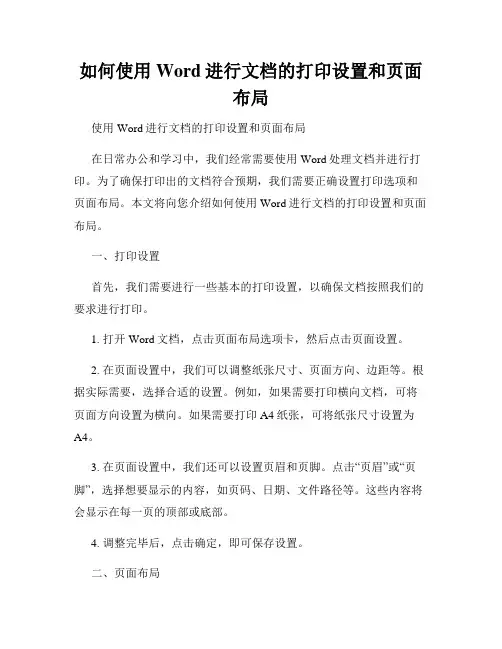
如何使用Word进行文档的打印设置和页面布局使用Word进行文档的打印设置和页面布局在日常办公和学习中,我们经常需要使用Word处理文档并进行打印。
为了确保打印出的文档符合预期,我们需要正确设置打印选项和页面布局。
本文将向您介绍如何使用Word进行文档的打印设置和页面布局。
一、打印设置首先,我们需要进行一些基本的打印设置,以确保文档按照我们的要求进行打印。
1. 打开Word文档,点击页面布局选项卡,然后点击页面设置。
2. 在页面设置中,我们可以调整纸张尺寸、页面方向、边距等。
根据实际需要,选择合适的设置。
例如,如果需要打印横向文档,可将页面方向设置为横向。
如果需要打印A4纸张,可将纸张尺寸设置为A4。
3. 在页面设置中,我们还可以设置页眉和页脚。
点击“页眉”或“页脚”,选择想要显示的内容,如页码、日期、文件路径等。
这些内容将会显示在每一页的顶部或底部。
4. 调整完毕后,点击确定,即可保存设置。
二、页面布局除了打印设置,我们还可以进行页面布局的调整,以便更好地呈现文档的内容。
1. 在页面布局选项卡中,我们可以调整文档的页边距。
点击“页边距”,选择预设的边距样式,或者手动设置上、下、左、右的边距值。
合适的边距可以使文档内容更加整齐,方便阅读。
2. 我们可以使用分栏功能,将文档内容分为多栏。
点击“分栏”,选择需要的栏数,或者自定义栏宽和栏间距。
分栏可以使文档排版更加美观,适用于报告、新闻稿等多栏布局的文档。
3. 如果文档中有表格或图片,我们可以通过调整文本环绕方式来使排版更加合理。
选中表格或图片,点击“排列方式”,选择合适的方式,如四周型、紧密型、嵌入型等。
通过调整文本环绕方式,可以避免文字与表格、图片的重叠,使文档整体布局更加清晰。
三、其他设置除了打印设置和页面布局,Word还提供了其他一些功能,可以帮助我们更好地处理文档。
1. 分节符:如果文档中有不同的节,我们可以插入分节符,使每个节可以有不同的页面设置和布局。
Word文档的打印设置和选项随着科技的快速发展,电子文档已经成为我们日常工作和学习中必不可少的一部分。
然而,有时我们仍然需要将这些电子文档打印出来以便进行阅读、分享或存档。
为了能够获得最佳的打印效果,我们需要了解并正确设置Word文档的打印选项。
本文将介绍一些常见的打印设置和选项,以帮助您更好地应对打印需求。
一、页面设置在打印文档之前,我们首先需要进行页面设置,以确定纸张大小、边距等参数。
Word提供了简便的页面设置功能。
1. 打开Word文档后,选择页面布局选项卡,点击页面设置按钮。
2. 在页面设置对话框中,可以设置纸张大小,如A4、信纸等。
如果没有合适的纸张大小,您还可以自定义纸张尺寸。
3. 此外,还可以设置纸张的方向,如纵向或横向。
通过调整页边距,可以控制内容与纸张边缘的距离。
4. 在页面设置中,您还可以选择页眉和页脚的内容,并设置其格式和位置。
二、打印范围在某些情况下,我们不希望打印整个文档,而只需要打印其中的一部分。
Word提供了灵活的打印范围设定。
1. 若要打印整个文档,可以直接点击打印按钮即可。
2. 要打印选定的文本,可以先选择要打印的内容,然后点击打印按钮,并在打印范围中选择“选择”。
3. 如果只希望打印特定的页面,可以在打印范围中选择“页码”,然后指定要打印的页码。
4. 此外,还可以选择打印当前页、打印所有页或打印当前节等选项,以满足不同的打印需求。
三、打印布局打印布局是指文档在打印时的排列方式。
Word提供了多种打印布局供选择。
1. 默认情况下,Word使用正常布局进行打印,即将页面内容按照从上到下的顺序进行排列。
2. 除了正常布局外,还可以选择连续布局。
连续布局会将页面内容连接起来,类似于网页的打印效果。
3. 如果希望每页都显示页眉和页脚,可以选择打印布局中的页面视图。
四、打印预览打印预览是一个实时预览打印效果的功能,可以帮助我们检查并调整打印设置,以确保获得理想的打印结果。
如何设置文档的打印选项和页面设置在日常工作和学习中,我们经常需要打印文档。
为了确保打印效果符合预期,并且能够节省纸张和墨水的使用,正确设置文档的打印选项和页面设置是十分重要的。
下面将介绍如何设置文档的打印选项和页面设置,以便能够更好地满足实际需求。
一、打印选项设置打印选项设置可以让我们选择打印的页面范围、打印份数、打印方向等等。
以下是设置打印选项的步骤:1. 打开文档,点击“文件”菜单,选择“打印”选项。
2. 在打印预览界面的右侧,可以看到“打印设置”选项,点击进入。
3. 在打印设置界面,我们可以选择打印的页面范围。
如果只需要打印当前页,选择“当前页”选项;如果需要打印指定的页码范围,选择“页码”选项并填入页码范围;如果需要打印全文,选择“所有页”选项。
4. 接下来,我们可以设置打印的份数。
在“打印设置”界面的“份数”选项处,填入所需份数即可。
5. 此外,我们还可以选择打印方向。
如果需要纵向打印,选择“纵向”选项;如果需要横向打印,选择“横向”选项。
6. 完成以上设置后,点击打印按钮即可开始打印。
通过以上步骤,我们可以根据实际需求设置文档的打印选项,以达到更好的打印效果。
二、页面设置页面设置可以让我们调整页面的大小、边距、页眉页脚等。
以下是设置页面的步骤:1. 打开文档,点击“布局”选项卡,选择“页面设置”。
2. 在页面设置界面中,我们可以调整页面的大小。
根据实际需求,可以选择标准的纸张大小,如A4纸、信纸等,也可以自定义页面大小。
3. 接下来,我们可以设置页面的边距。
边距决定了文字和页面边缘之间的距离,一般情况下,上下左右的边距可以设置为标准值,也可以根据需要进行微调。
4. 除了调整页面边距,我们还可以设置页眉和页脚。
在页面设置界面的“页眉和页脚”选项中,我们可以选择是否显示页眉页脚,并可以自定义页眉页脚的内容和格式。
5. 此外,我们还可以设置页面的方向。
如果需要纵向页面,选择“纵向”选项;如果需要横向页面,选择“横向”选项。
Word中的页面设置和打印布局调整在使用Microsoft Word处理文档时,我们经常需要进行页面设置和打印布局的调整,以确保文档在打印或输出为电子文档时能够呈现出最佳的效果。
本文将介绍Word中的页面设置和打印布局调整的操作方法。
一、页面设置页面设置主要包括纸张大小、边距和页眉页脚等设置。
以下是页面设置的具体步骤:1. 打开Word文档后,点击页面布局(或者设计)选项卡,在页面设置群组下找到“大小”选项,并单击右下角的小箭头。
2. 在弹出的页面设置对话框中,选择合适的纸张大小。
常用的选项包括A4、Letter、Legal等。
3. 然后,您可以点击“页边距”选项来设置页面边距。
Word默认的边距设置是上下左右各2.54厘米,您可以根据需要进行调整。
如果需要自定义边距,也可以选择“自定义边距”,然后在对话框中输入具体数值。
4. 在页面设置对话框中,您还可以调整页眉页脚的设置。
点击“页眉”或“页脚”选项卡,选择需要的布局和样式,并进行编辑。
5. 设置完成后,点击“确定”按钮保存设置。
二、页面方向在某些情况下,我们可能需要调整页面的方向,使之能够更好地适应文档内容的需求。
以下是调整页面方向的步骤:1. 点击页面布局(或者设计)选项卡,在页面设置群组下找到“方向”选项,并选择合适的方向。
Word提供了“纵向”和“横向”两种方向供选择。
2. 选择“纵向”表示页面的长边是纵向的,而“横向”则表示页面的长边是横向的。
3. 设置完成后,页面的方向将会相应变化。
三、页码设置在Word文档中,常常需要对页码进行设置,以便读者能够准确地查找到相应的内容。
以下是页码设置的步骤:1. 点击页面布局(或者设计)选项卡,在页码群组下找到“页码”选项。
2. 在弹出的下拉菜单中,您可以选择不同的位置和格式来插入页码。
Word提供了页眉、页脚、页边距和当前位置等选项供选择。
3. 如果需要自定义页码格式,可以选择“页码格式”选项,然后在对话框中进行设置。
WS中的文档打印和页面设置方法在WS(文字处理软件)中,文档打印和页面设置是非常重要的功能,可以帮助我们将电子文档转换为打印版或调整页面布局以适应特定要求。
本文将介绍WS中的文档打印和页面设置方法,以帮助您更好地使用这些功能。
一、文档打印方法1. 打开您要打印的文档:首先,在WS中打开您要打印的文档。
您可以通过文件菜单或快捷键组合来打开文档。
2. 进入打印设置:在WS界面的顶部工具栏中,您可以找到“文件”菜单。
点击该菜单,然后选择“打印”选项,以进入打印设置页面。
3. 预览打印文档:在打印设置页面中,您可以预览文档的打印效果。
这对于检查任何布局、字体或格式方面的问题非常有帮助。
4. 选择打印机和设置选项:在打印设置页面中,您可以选择要使用的打印机,并对打印选项进行调整。
您可以设置打印的页码范围、副本数量、纸张大小等。
5. 打印文档:完成打印设置后,点击页面底部的“打印”按钮,即可将文档发送给打印机进行打印。
二、页面设置方法WS提供了丰富的页面设置选项,以帮助您调整文档的页面布局、边距、纸张大小等。
1. 打开需要设置页面的文档:在WS中打开您需要进行页面设置的文档。
2. 进入页面设置:在顶部工具栏中,找到“文件”菜单并点击。
选择“页面设置”选项以进入页面设置页面。
3. 设置纸张大小:在页面设置页面中,您可以选择要使用的纸张大小。
常见的选项包括A4、信纸、法定纸等,您也可以选择自定义纸张大小。
4. 调整页面边距:在页面设置页面中,您可以调整页面的边距。
通过设置上、下、左、右边距的数值,可以控制文档内容与页面边缘的距离。
5. 设置页面方向:在页面设置页面中,您可以选择页面的方向,通常为纵向或横向。
纵向适用于大多数场合,而横向适用于宽度较大的表格或图片。
6. 应用更高级的页面设置选项:除了上述基本设置外,WS还提供了其他高级页面设置选项。
例如,您可以设置页眉和页脚、页面背景、边框等。
7. 确认并保存页面设置:完成页面设置后,点击设置页面底部的“确定”或类似按钮,以保存您的设置并关闭页面设置页面。
如何设置文档打印格式和页面设置以实现最佳打印效果概述:在进行文档打印时,正确的文档打印格式和页面设置可以确保获得最佳打印效果。
本文将介绍如何设置文档打印格式和页面设置,以确保文档在打印时呈现出清晰、准确的样子,同时节省纸张和墨盒的使用。
一、选择适当的纸张尺寸和类型在进行文档打印前,首先需要选择适合的纸张尺寸和类型。
常见的纸张尺寸包括A4、A3等,而纸张类型则包括普通纸、光面纸等。
根据实际需求选择合适的纸张尺寸和类型,以便获得最佳的打印效果。
二、调整页面边距页面边距对于文档打印效果起到重要作用。
合理的页面边距可以确保文档内容在打印时不被切割或挤压。
根据实际需求,在文档编辑软件中调整页面边距,通常边距设置可以分为上下左右四个方向。
合理设置页面边距可以保持文档的整洁美观,并确保打印内容完整显示。
三、设置页面方向根据文档内容和排版要求,选择合适的页面方向。
常见的页面方向有纵向和横向两种。
纵向适用于大部分文档内容,而横向适用于需要打印宽幅内容的文档,如表格、图片等。
在文档编辑软件中,可以通过页面设置功能来选择页面方向,确保打印内容的方向正确。
四、调整页面缩放比例在进行文档打印时,正确的页面缩放比例能够充分利用纸张空间,避免出现内容过小或过大的问题。
通过在文档编辑软件中调整页面缩放比例,可以确保打印内容大小合适,整体布局美观。
五、选择合适的打印质量打印质量影响打印效果的清晰度和细节表现。
在进行文档打印时,根据实际需要选择合适的打印质量,常见的打印质量设置包括草稿质量、普通质量和高质量等。
选择合适的打印质量可以在保证打印效果的同时,节约纸张和墨盒的使用。
六、考虑双面打印双面打印是一种节约纸张的方式。
在进行文档打印时,可以考虑启用双面打印功能,以减少纸张浪费。
对于需要双面打印的文档,可以在文档编辑软件中设置打印方式为双面,确保正反面内容正确对齐。
七、预览并调整打印设置在进行文档打印前,建议预览打印效果并根据实际需要进行调整。
Word文档中的页面设置和打印技巧在Word文档中进行页面设置和打印是我们在处理办公文档时经常需要用到的功能。
正确的页面设置可以使文档的排版更加美观,而打印技巧可以帮助我们更好地控制打印结果。
本文将介绍Word文档中常用的页面设置和打印技巧,帮助您高效地处理办公文档。
一、页面设置在创建或编辑Word文档时,设置合适的页面参数是非常重要的。
下面是一些常用的页面设置内容:1. 页面大小可以在“页面布局”选项卡中设置页面的大小。
默认情况下,Word 采用标准的A4页面大小,但您也可以根据实际需要选择其他尺寸,如A3、信纸或自定义页面大小。
2. 页边距通过设置页边距,您可以控制页面边缘和文本之间的距离。
在“页面布局”选项卡的“页边距”选项中,可以选择默认的边距大小,也可以手动设置自定义的边距。
3. 页面方向默认情况下,Word文档采用纵向页面方向。
但如果您需要横向打印或排版,可以在“页面布局”选项卡中选择“横向页面”。
4. 页面分栏如果您想要在页面中创建多栏布局,可以使用页面分栏功能。
在“页面布局”选项卡的“栏”选项中,可以选择将页面分成两栏、三栏或其他自定义栏数。
5. 页眉和页脚通过设置页眉和页脚,可以在每一页的顶部或底部添加信息,如公司名称、页码或日期。
您可以在“插入”选项卡中的“页眉”和“页脚”功能中进行设置。
二、打印技巧正确使用打印技巧可以帮助您更好地控制文档的输出结果,提高打印效率。
以下是一些常用的打印技巧:1. 打印预览在打印之前,通过使用“打印预览”功能,您可以查看文档的实际打印效果。
这样可以帮助您发现并调整文本溢出、页眉页脚位置等问题,确保打印输出符合预期。
2. 选择打印范围在打印大型文档时,您可以选择只打印其中的一部分内容,以节省纸张和墨盒的使用。
在“打印”选项卡中的“打印范围”选项中,可以选择打印整个文档、当前页面或自定义的页面范围。
3. 设置打印属性通过设置打印属性,您可以选择打印的副本数量、纸张来源、双面打印等选项。